X
Questo articolo è stato scritto in collaborazione con il nostro team di editor e ricercatori esperti che ne hanno approvato accuratezza ed esaustività.
Il Content Management Team di wikiHow controlla con cura il lavoro dello staff di redattori per assicurarsi che ogni articolo incontri i nostri standard di qualità.
Questo articolo è stato visualizzato 29 008 volte
Questo articolo mostra come allegare un file a un documento PDF utilizzando il programma Adobe Reader DC su sistemi Windows, Mac o dispositivi Android.
Passaggi
-
1Apri il documento PDF utilizzando Adobe Reader DC. Clicca sull'icona rossa di Adobe Reader DC al cui interno è visibile la lettera A stilizzata di colore bianco. Clicca sul menu File collocato all'interno della barra visibile nella parte superiore della finestra, poi sulla voce Apri...; seleziona il documento PDF a cui vuoi allegare un file e infine clicca sul pulsante Open.
- Se non hai ancora installato Adobe Reader, puoi scaricarlo gratuitamente da questo sito e puoi utilizzarlo su computer Windows, Mac e dispositivi Android.
-
2Clicca sul menu Strumenti. È collocato nell'angolo superiore sinistro della finestra.
-
3Clicca sulla voce Commento. È caratterizzata da un'icona a forma di fumetto posizionata nella parte superiore sinistra della finestra del programma.
-
4Clicca sull'icona a forma di graffetta con accanto il segno "+", visibile all'interno della barra degli strumenti posta nella parte superiore della finestra.
-
5Clicca sull'opzione Allega file. Il puntatore del mouse assumerà la forma di una piccola graffetta.
-
6Clicca sul punto del documento PDF in cui vuoi allegare il file.
-
7A questo punto seleziona il file da allegare e clicca su Seleziona.
-
8Personalizza l'aspetto dell'allegato. Usa la finestra di dialogo apparsa per scegliere il tipo di icona con cui verrà rappresentato il file che hai allegato al PDF all'interno del testo, il colore di quest'ultima e il livello di opacità.
-
9Clicca sul pulsante OK.
-
10Clicca sul menu File e scegli l'opzione Salva dall'elenco di voci che apparirà. Il file che hai selezionato verrà allegato al documento PDF che hai modificato.Pubblicità
Informazioni su questo wikiHow
Pubblicità
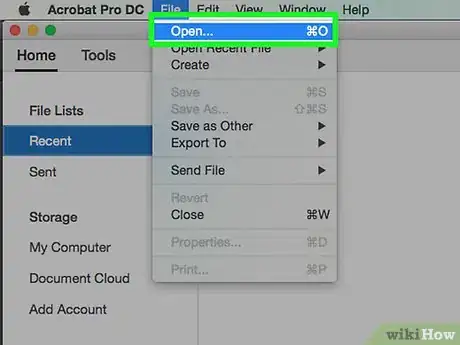
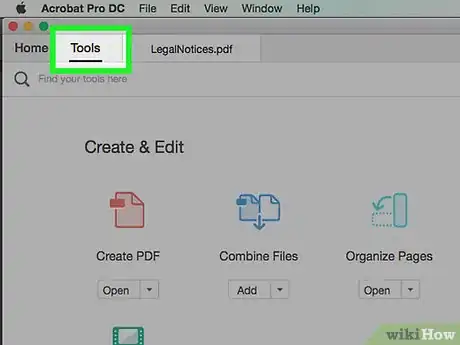
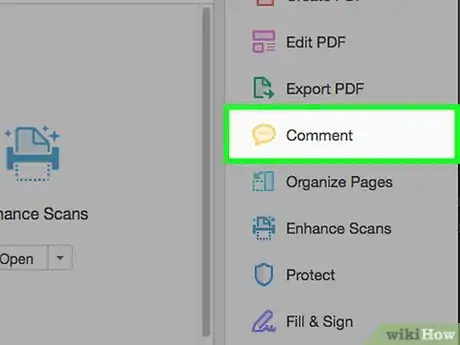
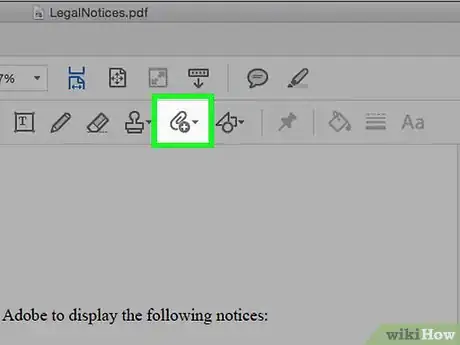
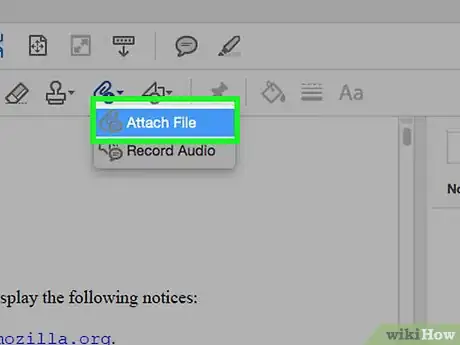
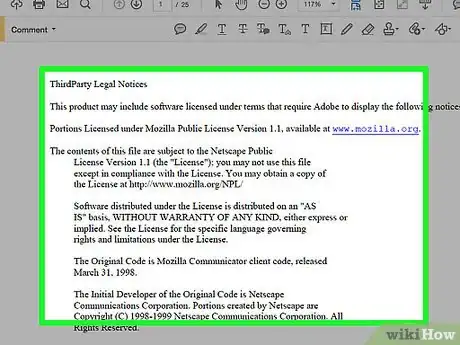
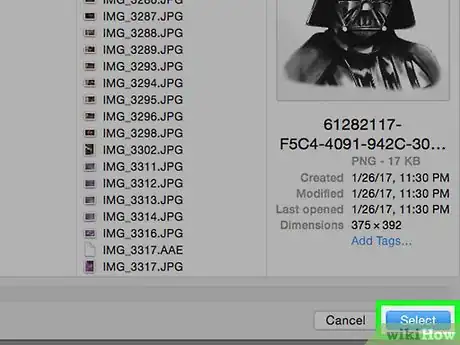
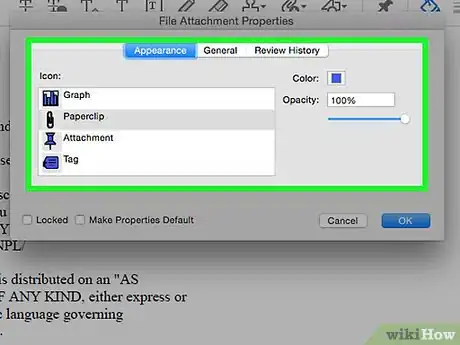
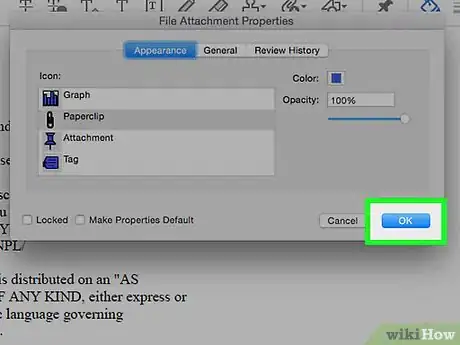
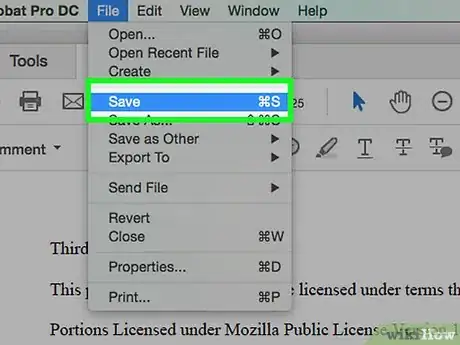



















Il Content Management Team di wikiHow controlla con cura il lavoro dello staff di redattori per assicurarsi che ogni articolo incontri i nostri standard di qualità. Questo articolo è stato visualizzato 29 008 volte